win10如何删除自带输入法
win10系统自带的输入法经常会影响我们切换第三方输入法软件,但是很多朋友不知道怎么卸载。接下来就让小编来告诉大家多种在win10系统中如何删除自带输入法的方法吧。
方法一、
1.在我们桌面上鼠标左键点击右下角的输入法,在打开的菜单中点击“语言首选项”进入;

2.进入页面后,点击左边的“语言”然后在它的右边点击“中文(中华人民共和国)”里的选项进入;
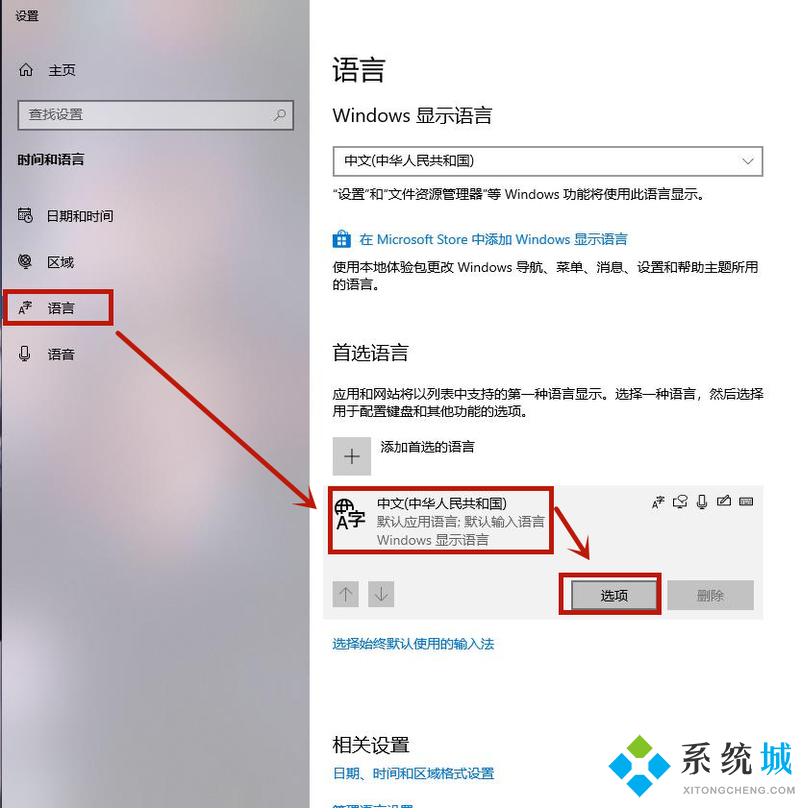
3.进入界面下拉找到“键盘”里的“微软拼音输入法”点击删除。
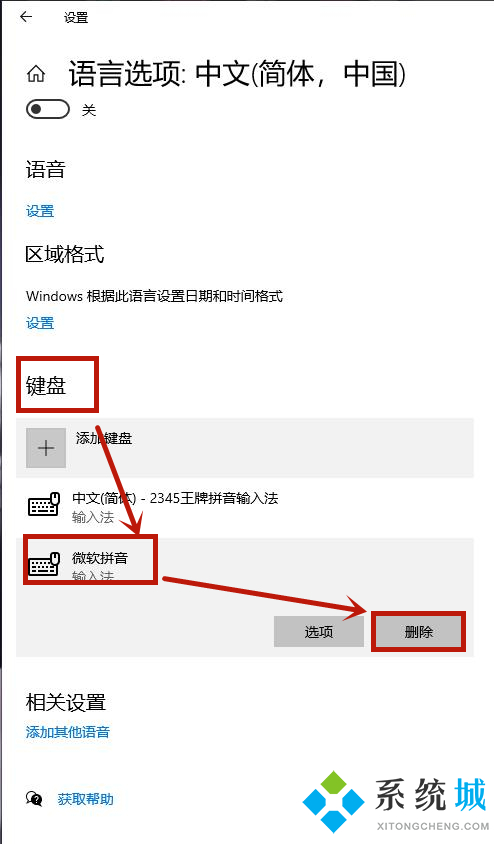
4.之后win10系统自带的输入法就顺利被卸载了。。
方法二、
1.很多第三方软件都是自带卸载输入法功能的,接下来小编就以“2345输入法”为例教大家怎么卸载;
2.鼠标右键已经打开的输入法,在输入法出现的菜单中点击进入“输入法管理器”;
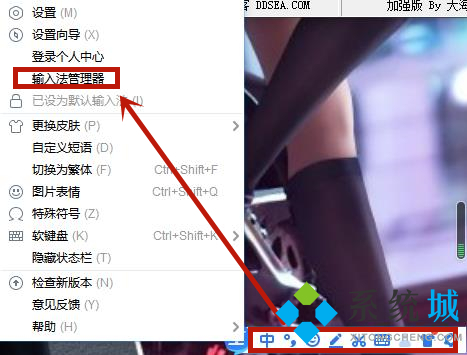
3.进入管理器后,把系统自带的输入法取消勾,选然后点击确定就可以了;
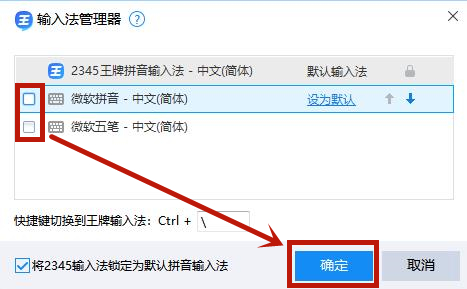
4.最后系统自带的输入法就不会再出现了。
以上就是win10如何删除自带输入法的两种解决方案了,希望对大家有所帮助。
相关教程:win8怎么删除输入法我告诉你msdn版权声明:以上内容作者已申请原创保护,未经允许不得转载,侵权必究!授权事宜、对本内容有异议或投诉,敬请联系网站管理员,我们将尽快回复您,谢谢合作!










